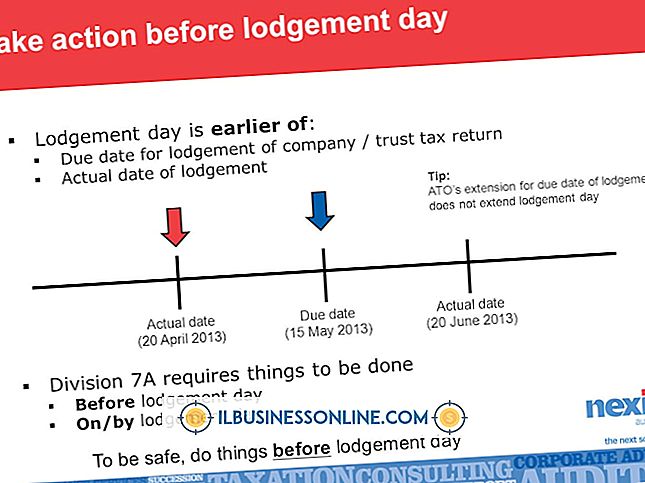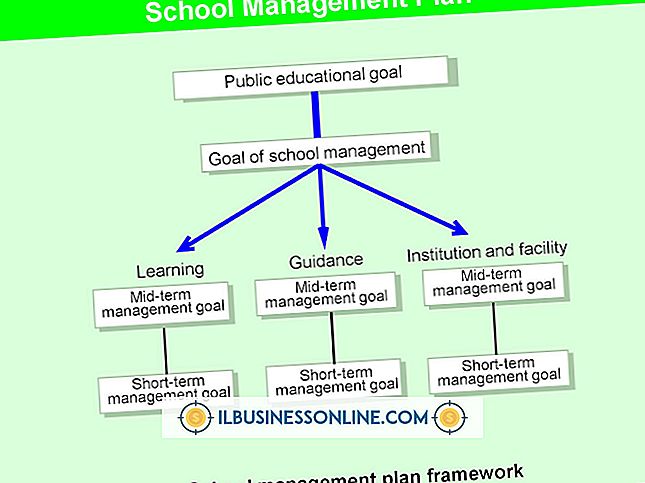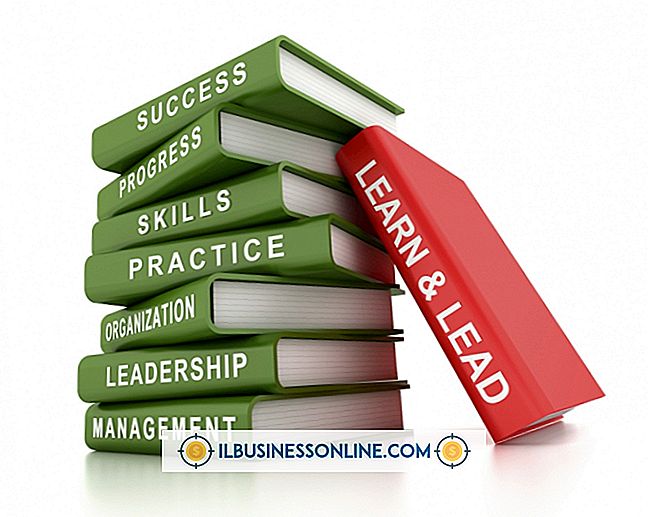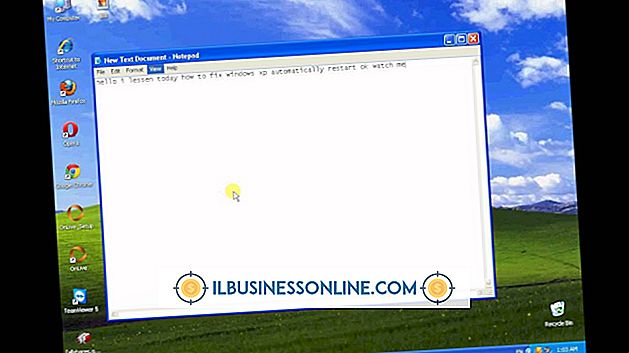การเปิดใช้งานการเข้ารหัสอีเมลใน Outlook

รักษาความปลอดภัยข้อความอีเมลและสิ่งที่แนบมาด้วยการเข้ารหัสเพื่อให้เฉพาะผู้ส่งและผู้รับที่ตั้งใจสามารถดูเนื้อหา โปรแกรมอีเมล Microsoft Outlook รองรับการเข้ารหัสข้อความ คุณสามารถเข้ารหัสข้อความอีเมลแต่ละรายการใน Outlook หรือคุณสามารถกำหนดค่าแอปพลิเคชันเพื่อเข้ารหัสข้อความขาออกทั้งหมดที่คุณส่ง
การเข้ารหัสอีเมล
การเข้ารหัสข้อความอีเมลจะรักษาความปลอดภัยของรายการเพื่อให้ผู้รับที่ต้องการสามารถเปิดได้ ผู้ส่งข้อความจะต้องให้สำเนาส่วนตัวของผู้รับแก่ผู้รับและจะต้องติดตั้งไฟล์ ID บนคอมพิวเตอร์ของผู้รับเพื่อถอดรหัสและอ่านข้อความและไฟล์แนบใด ๆ เมื่อผู้ส่งส่งข้อความที่เข้ารหัสไปยังผู้รับคีย์สาธารณะที่ใช้ในการรักษาความปลอดภัยของข้อความจะต้องตรงกับกุญแจส่วนตัวที่ติดตั้งบนคอมพิวเตอร์ของผู้รับ หากรหัสดิจิทัลตรงกันผู้รับสามารถเปิดข้อความและสิ่งที่แนบมาได้
เข้ารหัสข้อความส่วนบุคคล
หากต้องการเข้ารหัสข้อความอีเมลแต่ละรายการให้ระบุที่อยู่ก่อนและเขียนข้อความเพื่อความปลอดภัย คลิกแท็บ“ ตัวเลือก” ในแบบฟอร์มข้อความอีเมลใหม่จากนั้นคลิก“ ตัวเลือกข้อความ” ในกลุ่มตัวเลือกเพิ่มเติมเพื่อเปิดกล่องโต้ตอบตัวเลือกข้อความ คลิกตัวเลือก“ การตั้งค่าความปลอดภัย” จากนั้นคลิกช่องทำเครื่องหมาย“ เข้ารหัสเนื้อหาข้อความและไฟล์แนบ” คลิก“ ส่ง” เพื่อส่งข้อความ
เข้ารหัสข้อความขาออกทั้งหมด
คุณสามารถเข้ารหัสข้อความที่ส่งออกทั้งหมดโดยการกำหนดค่าการเข้ารหัสในเมนูการตั้งค่าศูนย์ความเชื่อถือของ Outlook เปิด Outlook จากนั้นคลิกแท็บ "ไฟล์" คลิก“ ตัวเลือก” จากนั้น“ ศูนย์ความเชื่อถือ” คลิก“ การตั้งค่าศูนย์ความเชื่อถือ” จากนั้นคลิกแท็บ“ ความปลอดภัยอีเมล” คลิกช่องทำเครื่องหมาย "เข้ารหัสเนื้อหาและไฟล์แนบสำหรับข้อความขาออก" จากนั้นคลิก "ตกลง" ข้อความทั้งหมดที่คุณส่งจากไคลเอนต์ Outlook ของคุณจะถูกเข้ารหัส
รหัสดิจิทัล
ในการเปิดข้อความอีเมลที่เข้ารหัสผู้รับต้องมีกุญแจส่วนตัวของผู้ส่งที่สอดคล้องกับกุญแจสาธารณะของผู้ส่งหรือที่รู้จักกันในชื่อ Digital ID หากไม่พบรหัสในระบบของผู้รับกล่องโต้ตอบจะแสดงข้อความ“ ขออภัยเรากำลังประสบปัญหาในการเปิดรายการนี้” รายละเอียดข้อความแนะนำให้คุณเริ่ม Outlook ใหม่ หากคุณยังเห็นข้อความต่อไปจะไม่พบ Digital ID บนระบบของคุณ ติดตั้งคีย์ของผู้ส่งอีกครั้งบนคอมพิวเตอร์ของคุณ หากต้องการติดตั้งคีย์ใหม่ให้เปิดเมนู "การตั้งค่าศูนย์ความเชื่อถือ" จากนั้นคลิกแท็บ "ความปลอดภัยของอีเมล" คลิกตัวเลือก“ การตั้งค่า” จากนั้นคลิก“ เรียกดู” เพื่อเลือกไฟล์คีย์ใหม่